Ce guide recueille les problèmes les plus communs et les solutions ce dont vous avez besoin lors de la mise à jour vers iOS 10 sur votre iPhone iPad iPod touch.
Téléchargez PhoneRescue sur votre ordinateur et l'utiliser pour récupérer des données perdues iOS et vous aider à vous débarrasser de la panne, comme la récupération a échouée, l'erreur de la mise à jour ou jailbreak.
 Essai gratuit
Essai gratuitMaintenant, les nouvelles fonctionnalités d'iOS 12 améliorent la performance des appareils iOS, et nous apportent la possibilité de gérer notre appareil plus librement. Si vous prévoyez de passer à iOS 12 en toute facilité, veuillez consulter ce guide : 6 conseils pour libérer de l'espace d'iPhone/iPad sous iOS 12 au maximum >
La dernière version iOS 10.3 vous offre plus de fonctionnalités, il ajoute la nouvelle fonctionnalité sur Find my AirPods, et a réparé la pluparts des bugs existants. Cette version vous demande une grande partie d'espace de stockage, vous devez libérer votre iPhone avant de le mettre à jour.
Même si Apple vous permet de "supprimer les applications intégrées" dans iOS 10, ce qui ne peut pas vous aider à obtenir plus d'espace. Dans cette situation, vous aurez besoin des astuces incontournables pour gagner d'espace sur iPhone/iPad. Voilà, suivez l'article ci-dessous à essayer ses astuces efficaces afin d'obtenir suffisamment de stockage pour mettre à niveau vers iOS 10.3 et que pour complètement profiter de toutes les caractéristiques attrayantes d'iOS 10.
Si vous vous inquiétez à ce système instable, vous pouvez suivre ce guide à le connaitre mieux avant la mise à jour.
La première chose que vous devez faire est de savoir ce qui prend le plus de stockage sur votre iPhone. Vérifiez espace total de votre iPhone dans Réglages > Générale > Stockage et utilisation d'iCloud > Gérer le stockage, vous pouvez voir la quantité de stockage que vous avez utilisé et combien il en reste.
Astuce 1. Redémarrez votre iPhone iPad iPod touch
Un autre chose importante que vous devez tenir compte est de supprimer des fichiers inutiles lors de la mise à jour, telles que les caches iOS 10 qui sont synchronisés à partir d'autres appareils iOS 10/10.1/10.2/10.3 et par les paramètres d'iCloud par défaut. Donc, il est suggéré de redémarrer votre iPhone après la mise à jour en appuyant sur le bouton d'alimentation et Home pendant 10 secondes jusqu'à ce que le logo Apple apparaisse.
Astuce 2. Supprimer les applications inutiles
Après la aperçu d'utilisation du stockage de votre iPhone iPad, vous trouvez que quelques applications ou des jeux que vous utilisez rarement, ils prennent encore votre espace de stockage iPhone iPad. Dans cette situation, afin de libérer votre iOS 10, vous pouvez directement supprimer les applications dans la gestion du stockage en tapant sur l'option "Supprimer l'app".
Ne vous inquiétez pas ! Vous pouvez re-télécharger à partir de l'App Store sur votre iPhone iPad ou iPod touch. Bien sûr, vous pouvez sauvegarder vos apps en créant une sauvegarde iTunes ou iCloud avant de les retirer de votre appareil iOS.
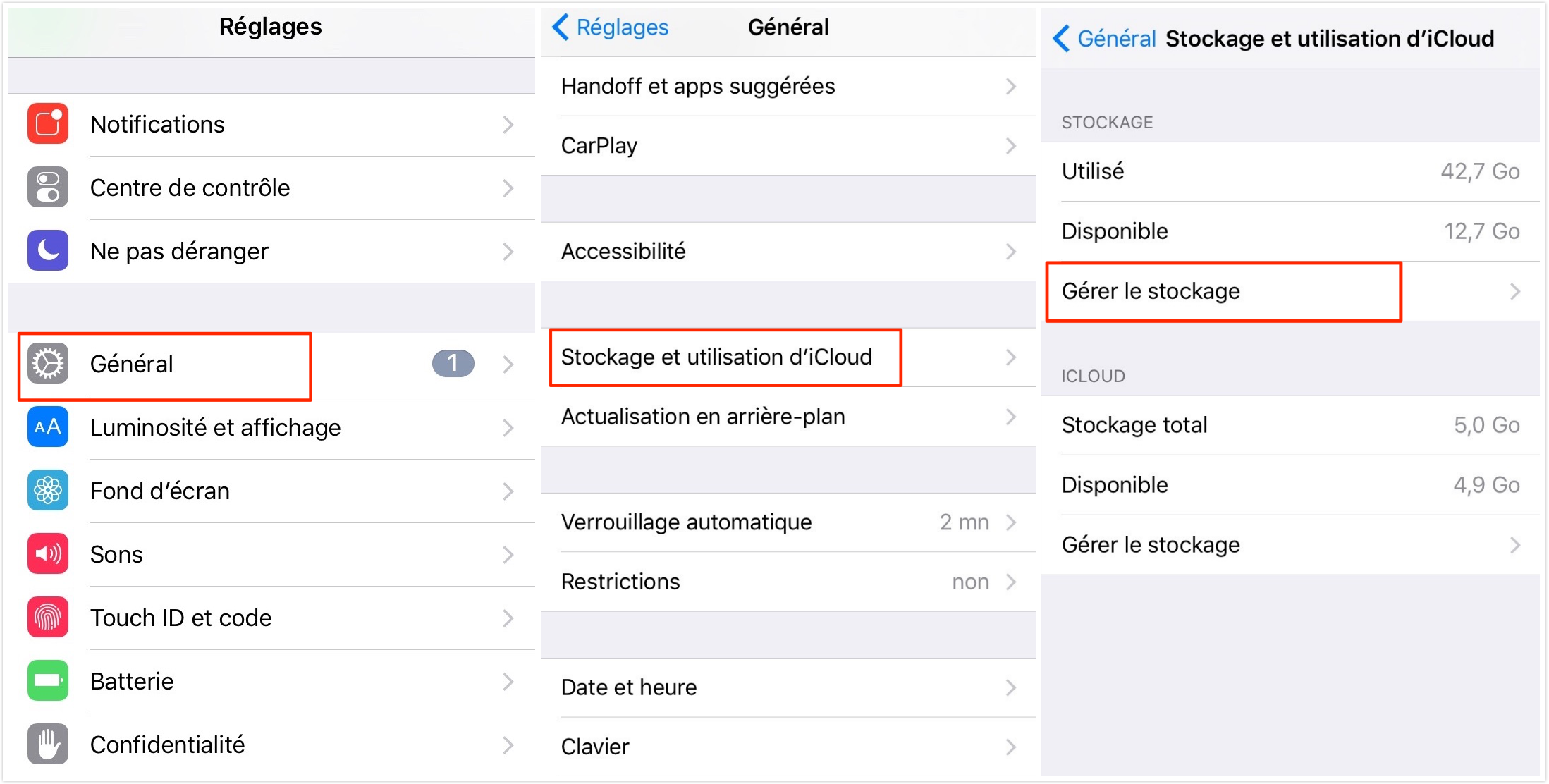
libérer plus de stockage iOS 10 – Supprimer les apps
Astuce 3. Supprimer les fichiers caches d'applications
En vérifiant votre stockage de l'iPhone ou iPad, vous pouvez peut-être remarquer que l'option Documents et données de certaines applications sont très grandes en taille, mais aucun solution fournie pour supprimer ces fichiers. Vous voudrez peut-être de savoir ce qui est « Document et données » et comment les supprimer pour libérer plus d'espace de l'appareil sous iOS 10.
En fait, comme nous le savons, ces fichiers sont créés lorsque vous utilisez vos applications, et il contient les journaux d'information, les cookies, les caches, les images téléchargées ou d'autres types de fichiers. Vous pouvez appuyer sur l'app dans Gérer le stockage pour voir la taille de l'application ainsi que la taille des fichiers de cache, et ensuite décider quelle application vous devez supprimer. Désinstaller l'application et le réinstaller, puis les caches seront effacés aussi.
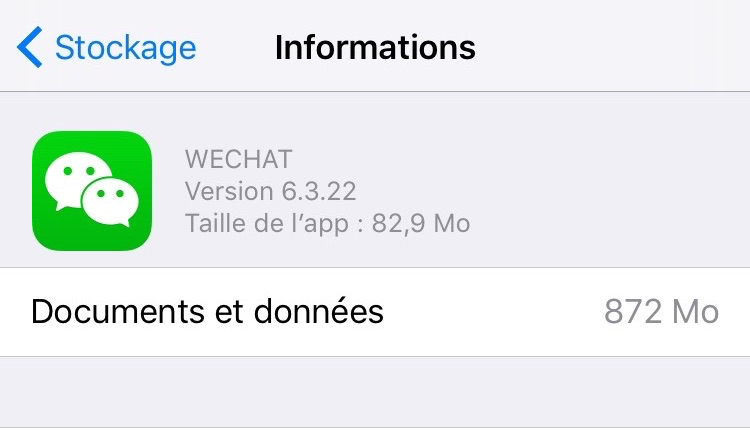
libérer plus de stockage iOS 10 – Supprimer caches d'apps
Astuce 4. Se débarrasser des fichiers caches et temporaires
Un moyen facile de libérer un peu d'espace immédiatement est de supprimer les fichiers temporaires et vider les fichiers caches. Pour effacer votre historique, les cookies et les données de navigation dans Safari, allez dans Réglages > Safari > Effacer historique, données de site.
Parfois, lorsque vous ne voulez pas effacer toutes les données du site Web, choisissez de supprimer uniquement les données de certains sites spécifiques en allant dans Réglages > Safari > Avancé > Données de sites. En outre, il existe des outils de nettoyage iPhone professionnels que vous pouvez utiliser pour supprimer seulement une partie de caches fichiers de site Web sur iPhone.
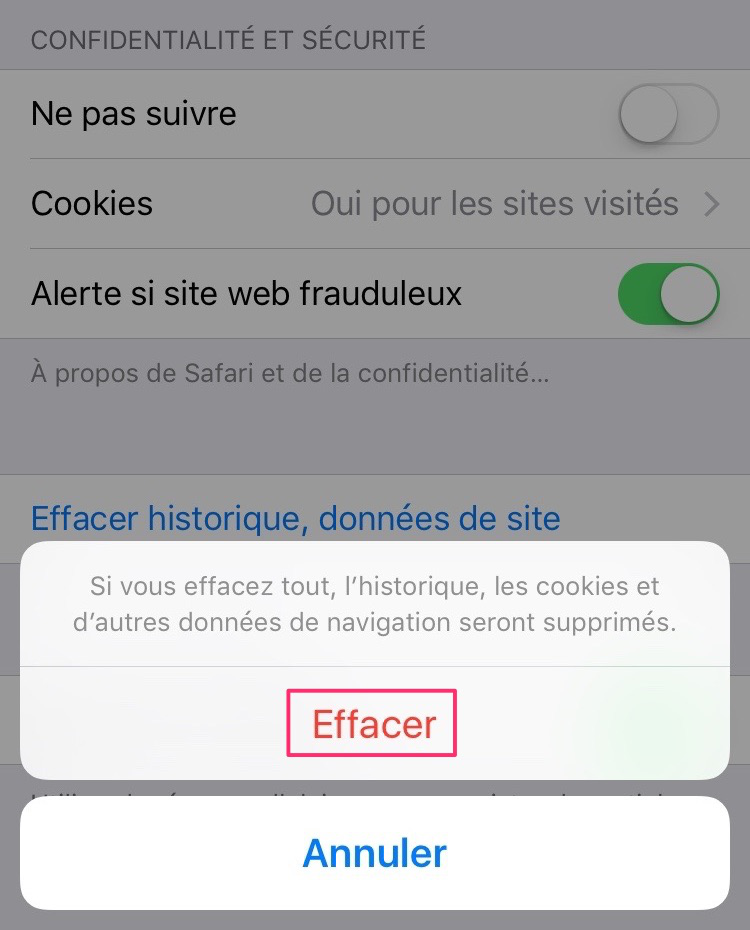
Supprimer des fichiers caches et temporaires
Astuce 5. Gérer les Photos/Vidéos/Musiques/Messages/iBook
Avec des photos, des vidéos et des messages (les piece joints) prenant une quantité substantielle de l'espace, il est facile de manquer d'espace lorsque vous utilisez un ancien iPhone ou avec une capacité plus petite. Pour libérer de l'espace de stockage sur votre iPhone, vous pouvez essayer de les supprimer de votre appareil après avoir sauvegardé sur l'ordinateur PC ou Mac. De plus, pour les livres que vous avez lus sur iPhone/iPad, vous pouvez les supprimer complètement afin de gagner plus d'espace.
Astuce incontournable :
Comment supprimer définitivement les messages sur iPhone >
Comment supprimer les photos d'iPhone en un clic >
Comment supprimer directement des vidéos sur iPhone iPad >
Astuce 6. Utiliser iCloud ou autres services de stockage
Pour libérer plus de stockage de l'iPhone, il est conseillé de stocker des fichiers importants dans certains serveurs de stockage en ligne, pas de les garder dans votre iPhone.
Compte tenu de la sécurité de votre iPhone, Apple va gentiment vous suggérer de télécharger vos données depuis iCloud. Cependant, 5Go de stockage gratuit semble insuffisante pour enregistrer toutes les sauvegardes. Vous pouvez également utiliser un autre service de stockage comme la Drop box and Google Drive pour stocker de nombreux fichiers de photos, de la musique et des vidéos.
Astuce 7. Garer aux podcasts
Généralement, les podcasts possèdent une grande partie d'espace de stockage de votre iPhone/iPad. Pour économiser l'espace, vous devez faire attention aux téléchargements automatiques, en particulier pour un appareil qui est abonné à un compte : Allez dans Podcasts > Activez Télécharger uniquement sur Wi-Fi.
Astuce 8. Mettre à jour iOS 10.3 via iTunes
Faites la mise à jour iOS 10 sur iTunes est mieux que le faites sur iPhone/iPad directement, pourquoi ? Si vous mettez à jour iPhone sur un PC ou Mac, seulement le copie des fichiers sera installé sur iPhone, mais avec une mise à jour directe, les fichiers seront télécharger sur l'appareil et ils occupent des espaces.
Si vous ne savez pas comment réaliser le mise à jour, veuillez consulter ce page : Comment mettre à jour iOS 10 >
En général, si vous voulez libérer plus d'espace sur votre iPhone iPad ou iPod touch iOS 10/10.1/10.2/10.3, vous devez savoir l'utilisation de stockage de base de votre appareil, puis choisir ce qu'il faut supprimer. Et avant de supprimer, vous devez sauvegarder des informations importantes ou des fichiers pour éviter la perte de données. En fin de compte, si vous avez quelques bonnes idées sur la façon de libérer plus d'espace sur un appareil iOS 10, soyez libre de commenter ci-dessous pour aider les autres.
Plus d'articles connexes sur iOS 10
 Comment mettre à jour vers iOS 10 >
Comment mettre à jour vers iOS 10 > Problèmes et solutions courants d'iOS 10 >
Problèmes et solutions courants d'iOS 10 > Revenir à iOS 9 après l'installation d'iOS 10 >
Revenir à iOS 9 après l'installation d'iOS 10 > Préparation Préparation avant la mise à jour d'iOS 10 >
Préparation Préparation avant la mise à jour d'iOS 10 > Fonctionnalités inédites d'iOS 10 >
Fonctionnalités inédites d'iOS 10 > Comment accélérer appareil iOS 10 > >
Comment accélérer appareil iOS 10 > > Comment installer iOS 10 sur iDevice >
Comment installer iOS 10 sur iDevice > Récupérer données perdues après la Màj >
Récupérer données perdues après la Màj > Faut-il mettre à jour iPhone iPad vers iOS 10 >
Faut-il mettre à jour iPhone iPad vers iOS 10 >
Participez à la discussion sur la mise à jour vers iOS 10
- Accueil
- Mise à jour vers iOS 10
- iOS 10 : 8 conseils pour libérer d'espace d'iPhone/iPad | Aide d'iMobie

